Builders | Elementor | Afbeelding slider aanpassen
Hoe pas je een afbeelding aan bij een afbeeldings slider in Elementor.
1) Zorg dat je bent ingelogd op WordPress.
2) Klik op "pagina's" in het keuzemenu in de linker zijbalk.
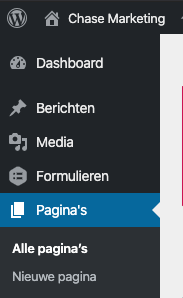
3) Ga naar de desbetreffende pagina waar je dit wilt aanpassen. Dit kun je via de back-end doen of gewoon door deze pagina te bezoeken zoals "https://chasemarketing.nl".
4) Bovenin de pagina zie je staan "Edit with Elementor" Klik hierop en dan opent de builder. Je kunt nu aanpassingen maken in de website.
5) Optie A) Maak een nieuw blok aan door de slider widget in het blok te slepen.
Optie B) Klik op het afbeelding slider element
Vervolgens krijg je het onderstaande tezien (zie ook de linker zijbalk):
Open de slide die je wilt aanpassen 1:
Je kan de naam, afbeelding en kleur veranderen.
Door op de “image +” te klikken opent je media bibliotheek. Selecteer de gewenste afbeelding.
De afbeelding in je slide is aangepast.
Mocht je geen content in je slides willen of deze willen aanpassen navigeer je naar de sectie content. Pas hier de tekst aan of verwijder deze.
6) Herhaal dit proces bij de andere slide.
7) Je kunt meer afbeeldingen toevoegen door op + add item te klikken.
8) Ben je klaar?
8 A) Klik allereerst op de groene knop "UPDATE"

8 B) Klik vervolgens links bovenin op de 3 streepjes (hamburgermenu)
8 C) Klik op "View page" en je verlaat nu de Elementor Builder. De aanpassingen zijn gemaakt!